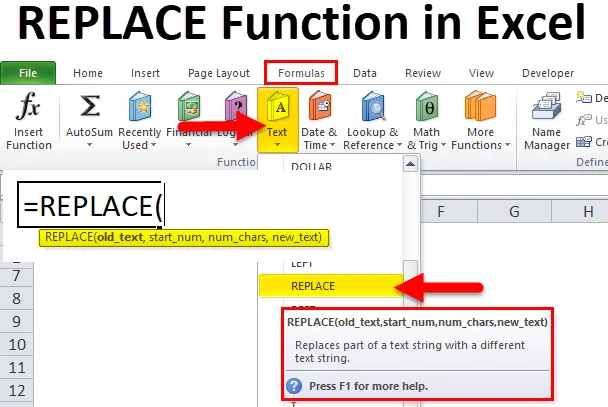
Funktsioon Excel REPLACE (sisukord)
- Asenda Excelis
- Asenda valem Excelis
- Kuidas kasutada funktsiooni REPLACE Excelis?
Asenda Excelis
REPLACE funktsioon on Excelis eelnevalt sisseehitatud integreeritud funktsioon, mis on liigitatud funktsiooni TEXT alla
Kõige sagedamini kasutatakse seda konkreetse teabe leidmiseks ja stringi, alamstringide, tekstimärkide, numbrite asendamiseks lahtris nõutavate andmetega
Kui impordime või kopeerime andmeid suvalisest andmebaasist või muust allikast, sisaldab see tavaliselt soovimatuid märke. Siin aitab Exceli asendamise funktsioon neid tähemärke asendada või lisada konkreetse või vajaliku tekstiga
Definitsioon
Funktsioon Excel REPLACE asendab osa tekstist kindlaksmääratud asukohas teise teksti või uue tekstistringiga
Asenda valem Excelis
Allpool on Exceli VORMIMISE valem:
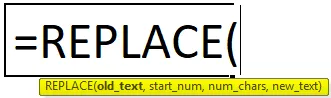
Exceli funktsioonil REPLACE on järgmised argumendid:
- Vana_tekst (kohustuslik või nõutav parameeter): see on lahtri viide, mis sisaldab teksti, mille soovite asendada. (See võib sisaldada teksti või arvandmeid)
- Start_Num (kohustuslik või nõutav parameeter): see on lähtepositsioon, kust otsing peaks algama, st argumendi old_text vasakus servas
- Num_chars (kohustuslik või kohustuslik parameeter): see on märkide arv, mida soovite asendada.
- new_text (kohustuslik või kohustuslik parameeter): see on uus tekst, mille soovite asendada vana_tekstiga
Märkus: argument new_text ei pea olema num_chaaridega sarnane või sama pikk.
Kuidas kasutada funktsiooni REPLACE Excelis?
REPLACE Funktsiooni on väga lihtne kasutada. Vaatame nüüd mõne näite abil, kuidas kasutada Excelis funktsiooni REPLACE.
Selle funktsiooni Exceli malli mall REPLACE saate alla laadida siit - funktsiooni Exceli mall asendamineNäide nr 1 - Asenda nime muutmise funktsioon
Allpool nimetatud näites lahtris “B8” on see nimi “Andrew Edward”. Siin tuleb mul see nimi asendada õige nimega, st John Edward funktsiooni REPLACE abil
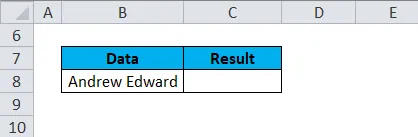
Rakendame lahtris „C8“ funktsiooni Asenda. Valige lahter “C8”, kus tuleb rakendada REPLACE funktsiooni.
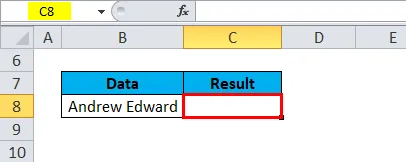
Vajutage valemi tööriistariba all funktsiooni lisamise nuppu (fx), ilmub dialoogiboks. Tippige funktsioonikasti otsingusse märksõna „Asenda“, funktsiooni kastisse ilmub funktsioon Asenda. Topeltklõpsake funktsiooni Asenda.
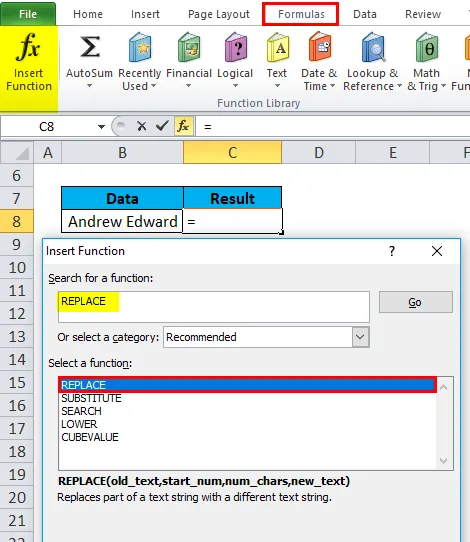
Ilmub dialoogiboks, kus tuleb täita või sisestada funktsiooni REPLACE argumendid, st
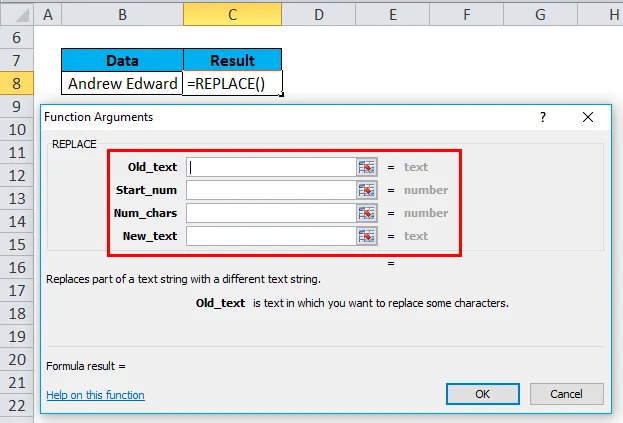
= REPLACE (vana_tekst, algusnumber, num_kaar, uus_tekst)
Vana_tekst : on lahtri viide, mis sisaldab teksti, mille soovite asendada. st „B8” või „Andrew Edward”
Start_Num : see on lähtepositsioon, kust otsing peaks algama, st argumendi old_text vasakus servas, st 1
Num_chars või Number_of_chars: see on tähemärkide arv, mida soovite asendada. st sõna ANDREW sisaldab 6 tähte, mis ma pean asendama, seega on see 6
new_text: vana tekst tuleb asendada uue tekstiga, siin on “John” uus string ja “Andrew” on vana string. st siin peame sisestama uue stringi, st “John”
Pärast kõigi asendamise funktsiooni argumentide sisestamist klõpsake nuppu OK.
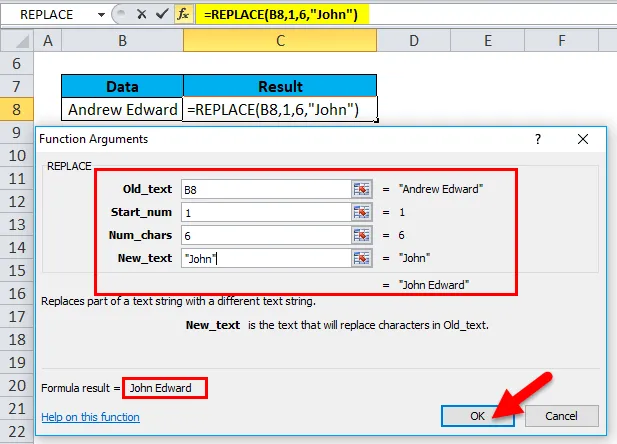
= REPLACE (B8, 1, 6, ”John”)
See asendab teksti antud või tarnitud stringi täpsustatud asukohas, st John Edward lahtris C8
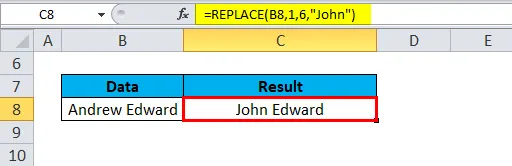
Näide 2 - puuduva sõna lisamine tekstis
Allpool nimetatud näites sisaldab lahtris “B12” sõna “uudised”. Siia pean lisama puuduva sõna st “Paber”. Funktsiooni REPLACE abil.
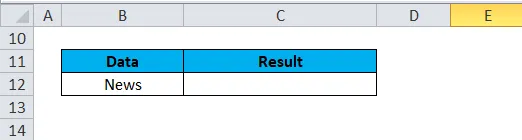
Kasutame funktsiooni REPLACE lahtris “C12”. Valige lahter “C12”, kus tuleb rakendada funktsiooni REPLACE,
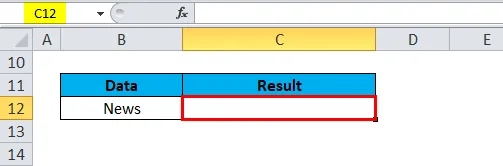
Vajutage valemi tööriistariba all funktsiooni lisamise nuppu (fx), ilmub dialoogiboks. Tippige funktsioonikasti otsingusse märksõna „Asenda“, funktsiooni kastisse ilmub funktsioon Asenda. Topeltklõpsake funktsiooni Asenda.
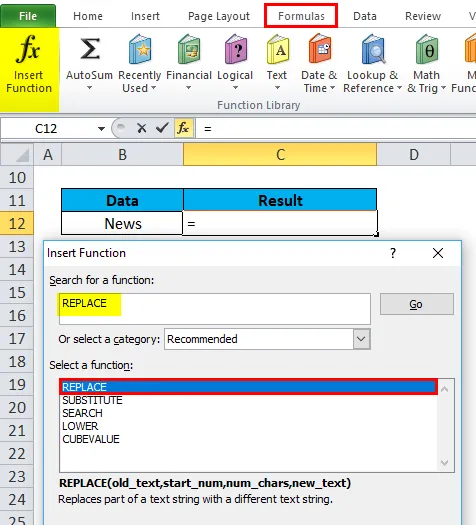
Ilmub dialoogiboks, kus tuleb täita või sisestada funktsiooni REPLACE argumendid, st
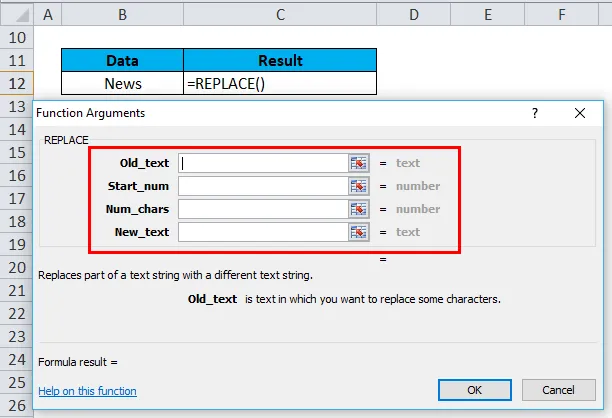
= REPLACE (vana_tekst, algusnumber, num_kaar, uus_tekst)
Vana_tekst : on lahtri viide, mis sisaldab teksti, mille soovite asendada. st „B12” või „Uudised”
Algusnumber : märgi vasakult küljelt argumendis old_text (News), st 5, alates 5. positsioonist lisage New_text
Num_chars või Number_of_chars: siin jäetakse see tühjaks. st me ei asenda siin midagi, kuna lisame vana_teksti puuduva sõna.
Uus_tekst: me ei asenda siin midagi, siin on paberil uus string. Seetõttu peame sisestama uue stringi, mis tuleb vanasse teksti lisada. st „Paber”
Märkus: pidime enne sõna „paber” lisama ühe tühiku
Pärast kõigi asendamise funktsiooni argumentide sisestamist klõpsake nuppu OK.
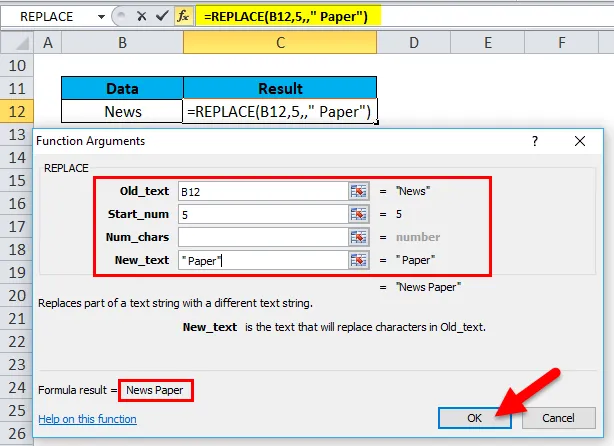
= Asenda (B12, 5,, ”paber”)
See lisab lahtrisse C12 uue teksti kindlaksmääratud asukohta, st “ News Paper”
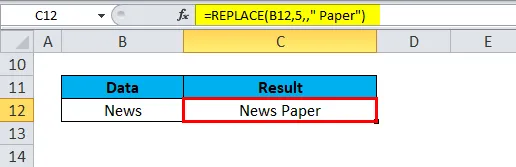
Näide 3 - sidekriipsu lisamine telefoninumbrile
Allpool nimetatud näites sisaldab lahter “G8” kontaktnumbrit riigikoodiga “0224038991”. Siin pean lisama sidekriipsu pärast olekukoodi funktsiooni asendamise abil. st „022-4038991”
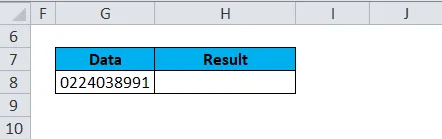
Kasutame lahtris H8 funktsiooni REPLACE. Valige lahter “H8”, kus tuleb rakendada REPLACE funktsiooni.
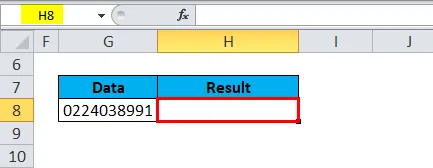
Vajutage valemi tööriistariba all funktsiooni lisamise nuppu (fx), ilmub dialoogiboks. Tippige funktsioonikasti otsingusse märksõna „Asenda“, funktsiooni kastisse ilmub funktsioon Asenda. Topeltklõpsake funktsiooni Asenda.
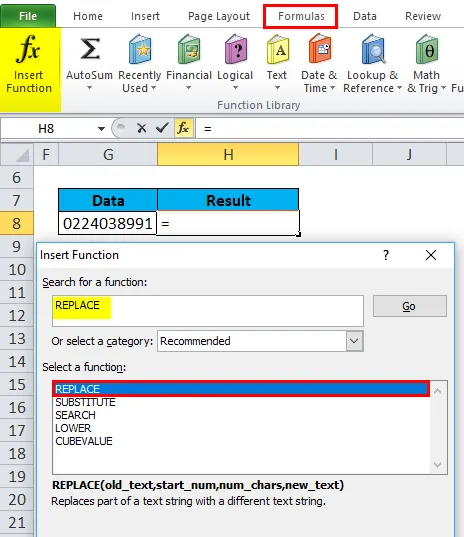
Ilmub dialoogiboks, kus tuleb täita või sisestada funktsiooni REPLACE argumendid, st
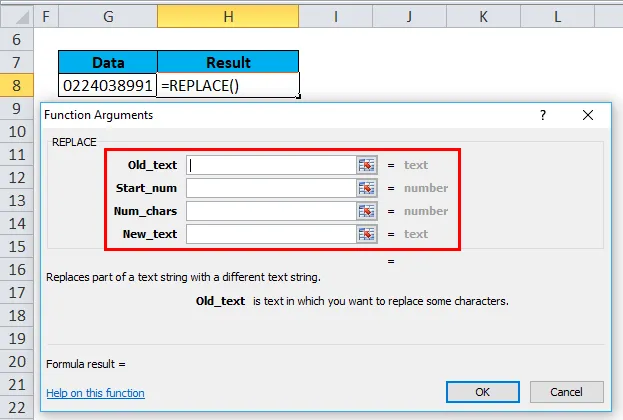
= REPLACE (vana_tekst, algusnumber, num_kaar, uus_tekst)
Vana_tekst : on lahtri viide, mis sisaldab teksti, mille soovite asendada. st „G8” või „0224038991”
Algusnumber : argumendi old_text vasakus servas, st 4. Lisage 4. positsioonile sidekriips “-”
Num_chars või Number_of_chars: siin jäetakse see tühjaks. st me ei asenda siin midagi, kuna lisame sidenumbri vahele sidekriipsu
Uus_tekst: me ei asenda siin midagi, “-” st sidekriips on erimärk või uus string, mis tuleb lisada vana stringi vahele
Märkus. Soovitud tulemuse saamiseks pidime enne ja pärast sidekriipsu lisama ühe tühiku
Pärast kõigi argumentide sisestamist asendamisfunktsiooni klõpsake nuppu OK.
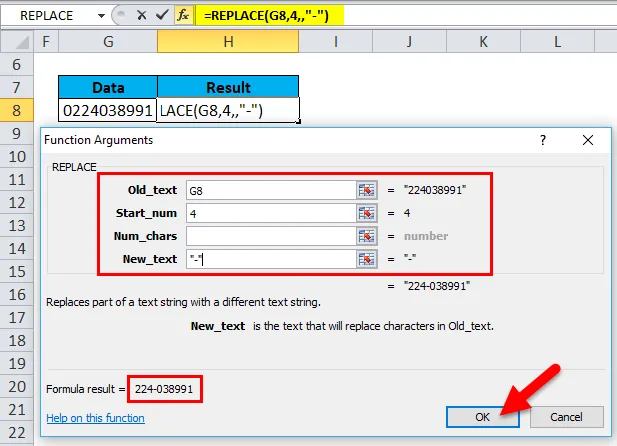
= Asenda (“0224038991”, 4, “-“)
See asendab lahtris C12 täpsustatud positsioonis sidekriipsu „-”, st „022-4038991”
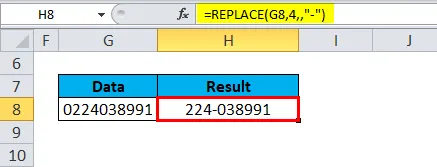
Funktsioonis REPLACE meelde tuletavad asjad Excelis
- #VALUE tõrge ilmneb siis, kui argument start_num või num_chars on mittearvuline või negatiivne väärtus.
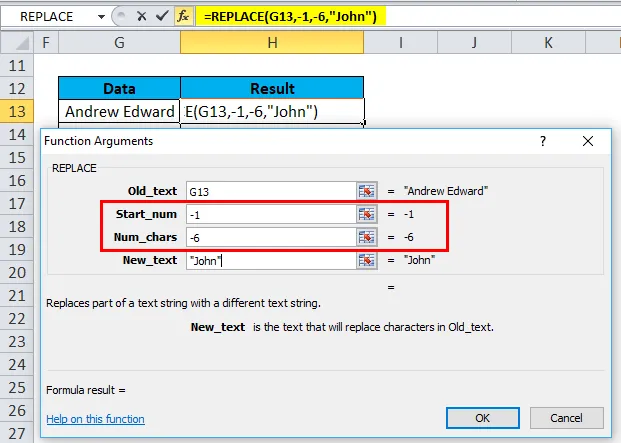
See viskab väärtuse tõrke.
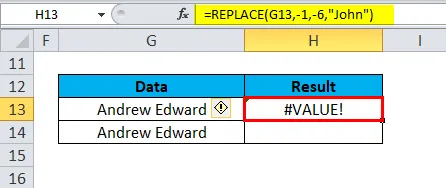
- #NAME viga ilmneb siis, kui argument Old_text ei ole lisatud jutumärkidesse
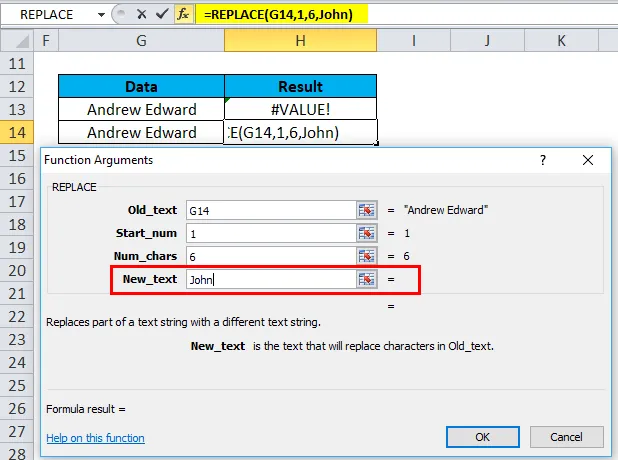
See viskab nime tõrke.
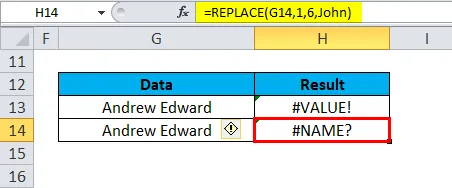
Soovitatavad artiklid
See on olnud juhend REPLACE in Excel. Siin käsitleme REPLACE-valemit ja seda, kuidas kasutada Excelis funktsiooni REPLACE koos praktiliste näidete ja allalaaditava excelimalliga. Võite vaadata ka meie teisi soovitatud artikleid -
- Kuidas kasutada DAY Exceli funktsiooni?
- KESKMISE funktsiooni juhend Excelis
- Funktsiooni Excel COUNTIF kasutamine
- Näited AASTA funktsioonist Excelis